로봇
로봇캘리브레이션은4단계로나뉩니다. 각단계마다일련의측정이필요합니다. 이네단계는아래의순서를반드시준수해야합니다.
1.기본기준측정(3분)
2.툴기준측정(3분)
3.보정측정(7분, 60회측정)
4.검증측정(7분, 60회측정)
다음영상은20분동안위의보정을수행하는방법을보여줍니다(https://youtu.be/Htpx-p7tmYs). 유효성검사측정(4단계)은로봇을보정하는데필수는아니지만정확한결과를제공합니다. 한영역에서로봇을교정하고다른영역에서로봇을검증하는것의영향을볼수도있습니다.
4가지측정세트각각에대해측정버튼을선택하십시오. 그러면새로운측정을수행하고기존측정값을텍스트파일(csv 또는 txt 형식)로가져오거나내보낼수있는새창이열립니다.
기본 측정
6개의측정모두에대해같은목표를측정하면툴플랜지의어느곳에서나이러한측정을수행할수있습니다. 측정을시작하려면기본 설정섹션에서측정을선택하십시오. 다음과같은창이열립니다. 그런다음 측정 시작을선택하면로봇이예약된측정을통해차례로수행합니다.
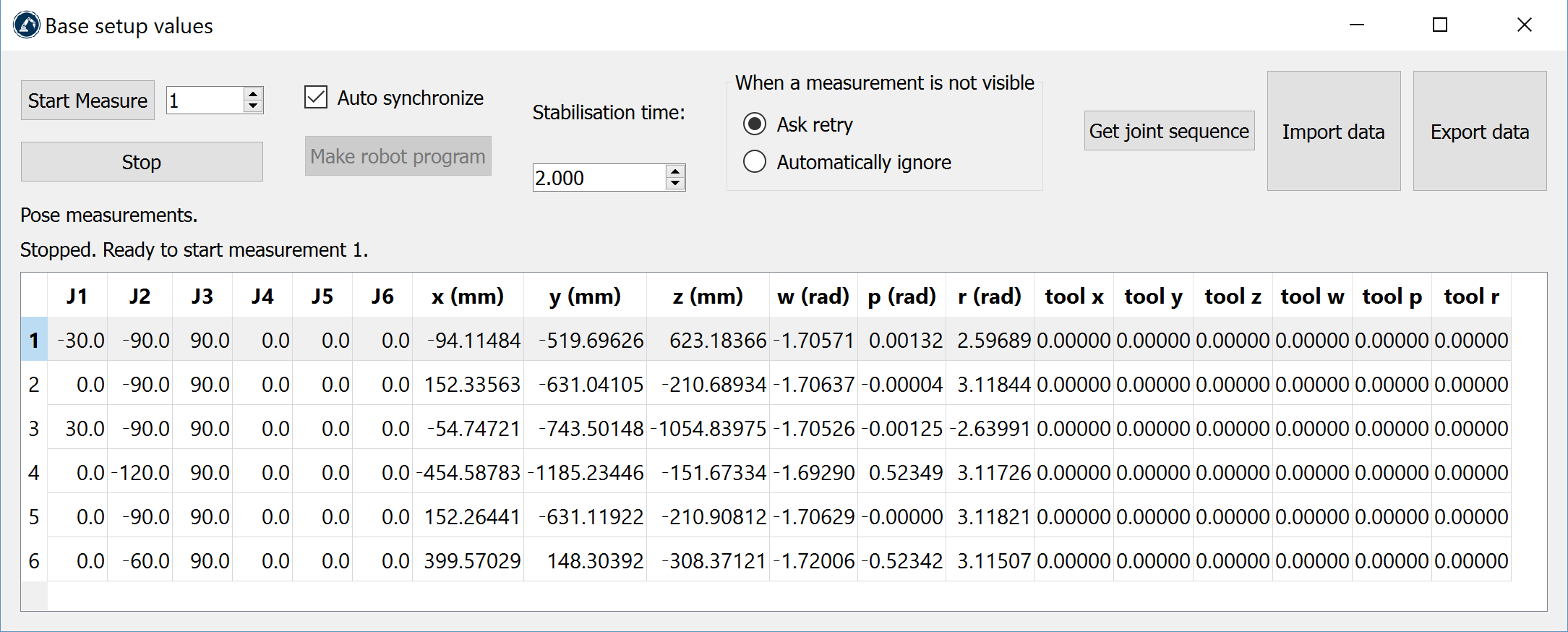
측정이완료되면창을닫고로봇기본좌표계에대해측정 기준좌표계가업데이트됩니다. 기준좌표계를선택하지않으면기준을추가하고(프로그램➔기준 좌표계 추가선택) 이를로봇기본기준(항목트리에서드래그앤드롭) 아래에배치할수있습니다.
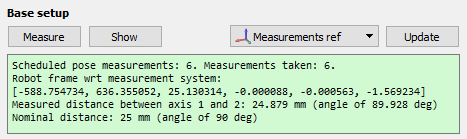
요약에는보정기준좌표계([x, y, z, w, p, r] 형식, mm 및라디안)에대한위치및방향또는로봇기준좌표계가표시됩니다.
이단계가완료되면RoboDK의로봇에대한트래커의작업공간을실시간으로정확하게표시할수있습니다.
툴 측정
이전섹션과같이툴 설정섹션에서측정을선택하십시오. 다음과같은창이열립니다. 측정 시작을선택하면로봇이계획된측정을통해차례로수행합니다. 해당위치에서측정을계속하려면측정을두번클릭하십시오.
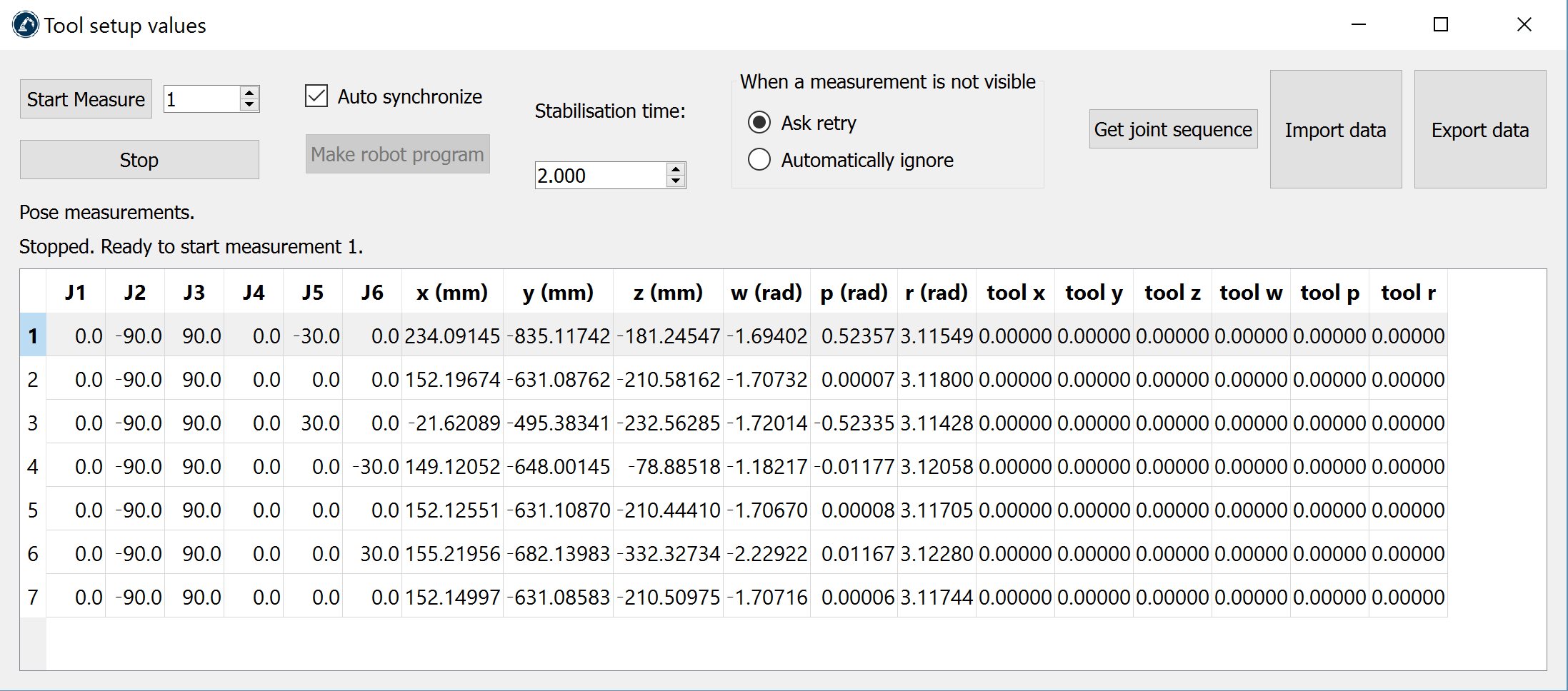
절차가완료되면요약에보정된 TCP(위치및방향)가표시됩니다. TCP 정의(다음이미지“스핀들”에서)는자동으로업데이트됩니다. TCP를선택하지않으면새 TCP를추가하고(“프로그램➔새툴추가”선택) “재계산”을선택할수있습니다.
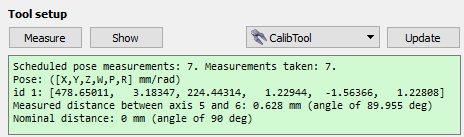
로봇 보정
보정섹션에서측정을선택하십시오. 다음과같은창이열립니다. 그런다음측정시작을선택하면로봇이계획된측정을통해차례로수행합니다. 해당위치에서측정을계속하려면측정을두번클릭하십시오.
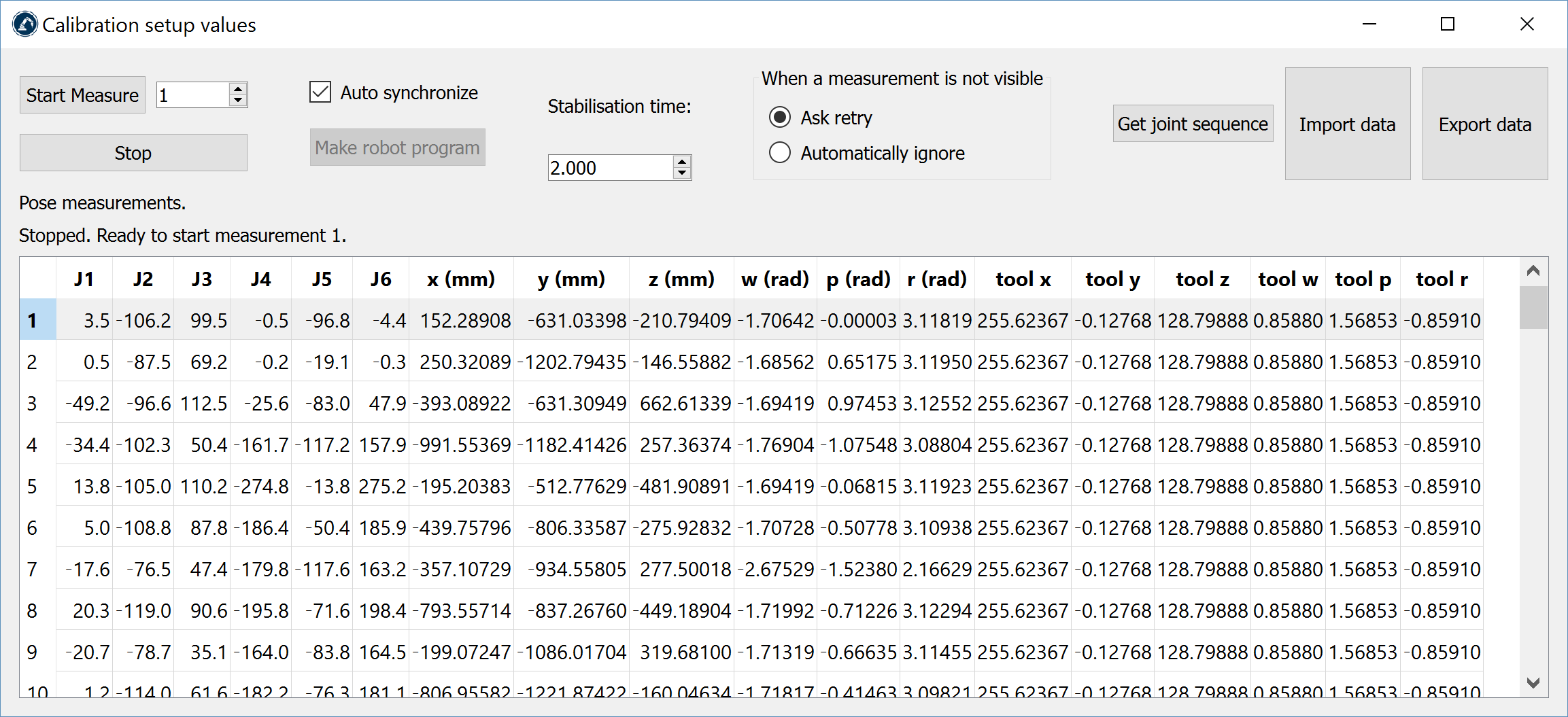
측정이완료되면창을닫으십시오. 로봇이자동으로보정되고문제가없으면다음메시지가표시됩니다.
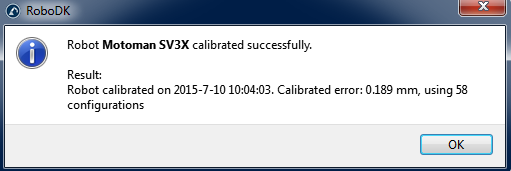
마지막으로, 녹색화면에는보정측정에관한통계와해당측정의정확도가얼마나향상되었는지표시됩니다.
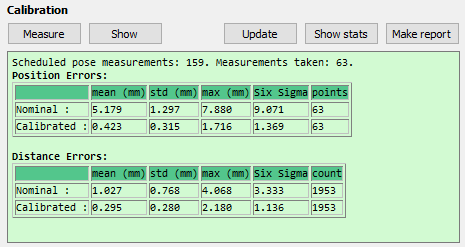
로봇 검증
로봇을교정하는데사용한것과같은측정값을사용하여로봇의정확도를검증해서는안되므로정확도를검증하기위해추가측정을수행하는것이좋습니다(정확도결과에대한객관적인관점).
검증측정을수행하려면같은보정절차를따라야합니다. 요약에유효성검사통계가표시됩니다. 자세한내용은다음결과 섹션을참조하십시오.